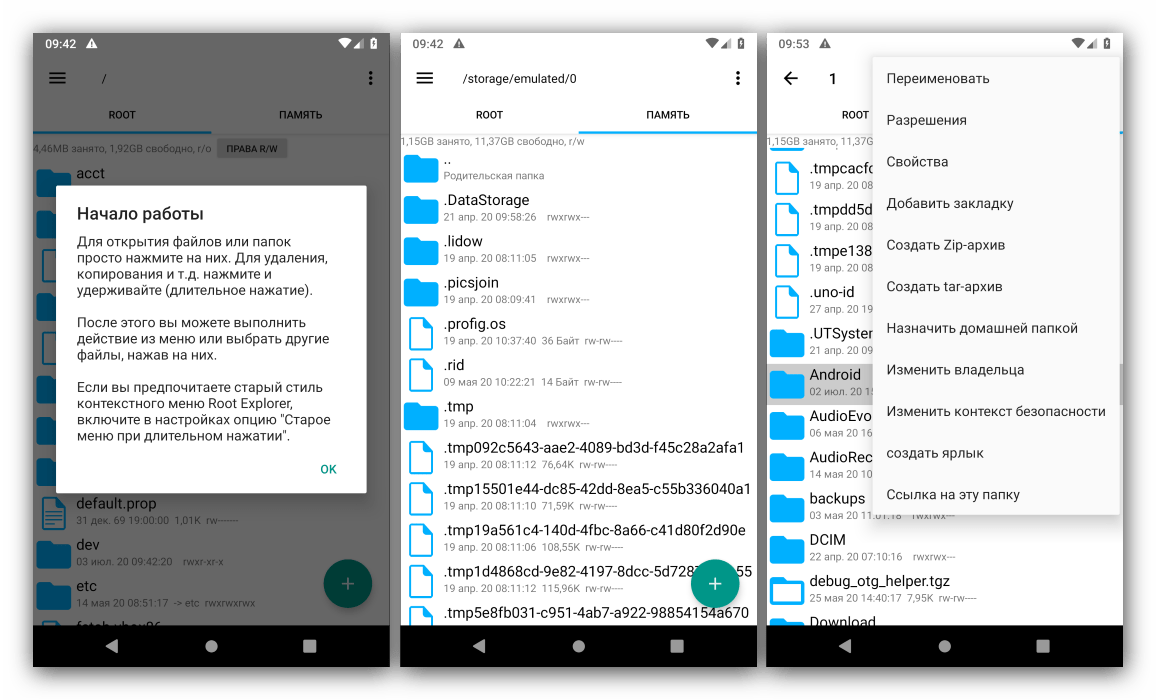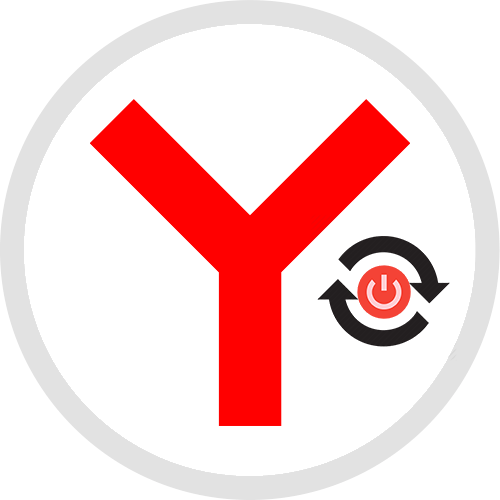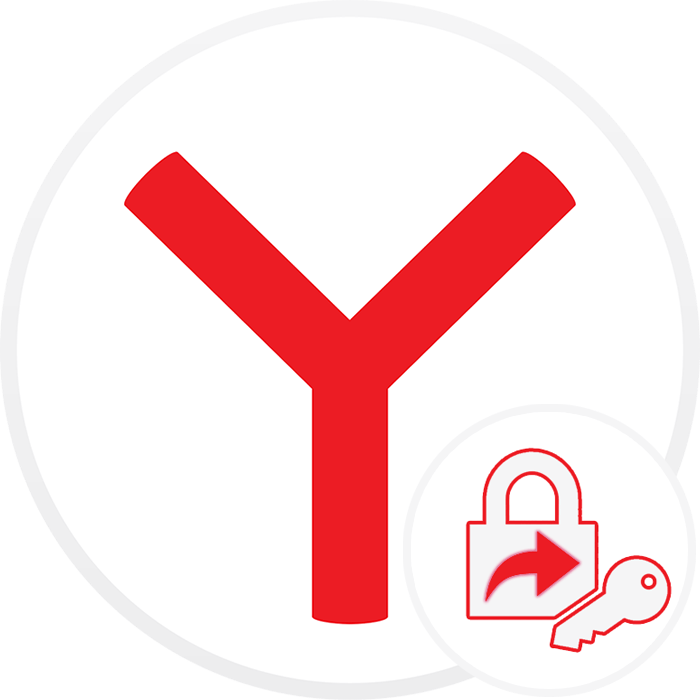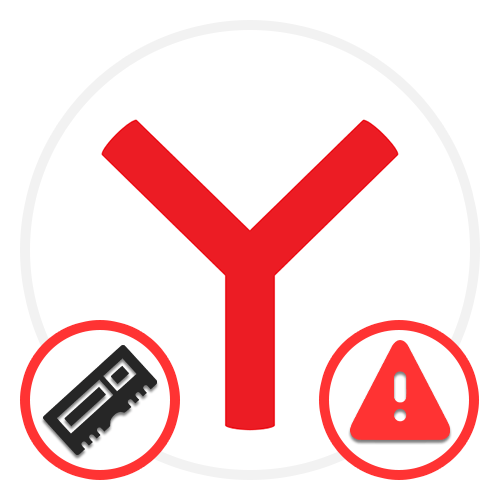Зміст
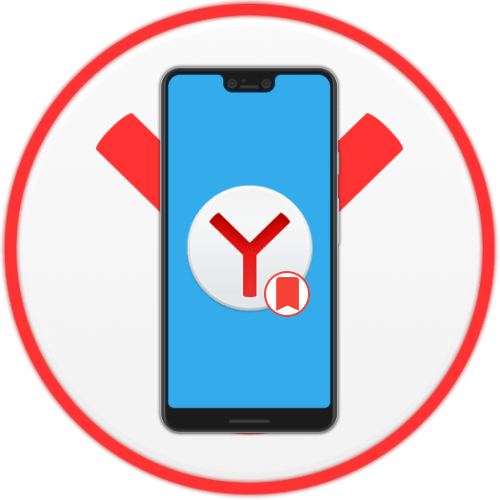
Варіант 1: Перегляд збережених закладок у браузері
Якщо ж під запитом зберігання закладок в мобільному Яндекс.Браузері ви маєте на увазі класичний Перегляд збережених веб-сторінок, то зробити це можна дуже просто. Ті, хто створював закладки на мобільному пристрої без авторизації в профілі Yandex, знайдуть їх без праці в одному з розділів меню, а ось якщо вам потрібен перегляд тих закладок, що були зроблені раніше на будь-якому пристрої через браузер Яндекс і збережені шляхом синхронізації, або цікавить розташування посилань з колекцій, спершу знадобиться зайти в свій аккаунт.
- Перебуваючи на будь-якій сторінці браузера, клікніть на кнопку з вкладками, розташованої на нижній панелі.
- Знову за допомогою нижньої панелі торкніться кнопки з іконкою зірочки.
- Якщо раніше ви зберігали сайти в закладки на цьому смартфоні, всі вони відобразяться у вигляді списку в цьому вікні (1). Користувачі, які шукають посилання, збережені в колекціях, повинні перейти на відповідну вкладку у верхній частині браузера (2).
- Всім, хто хоче отримати доступ до закладок і колекцій зі свого профілю, але ще не виконав в нього вхід, потрібно включити синхронізацію. Для цього тапніте по кнопці, що відображається тут же.
- Впишіть свої логін і пароль, і після успішного входу переходите до перегляду закладок.
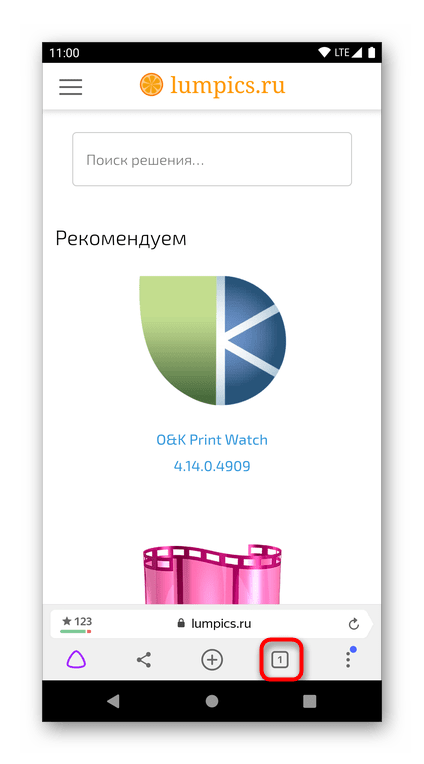
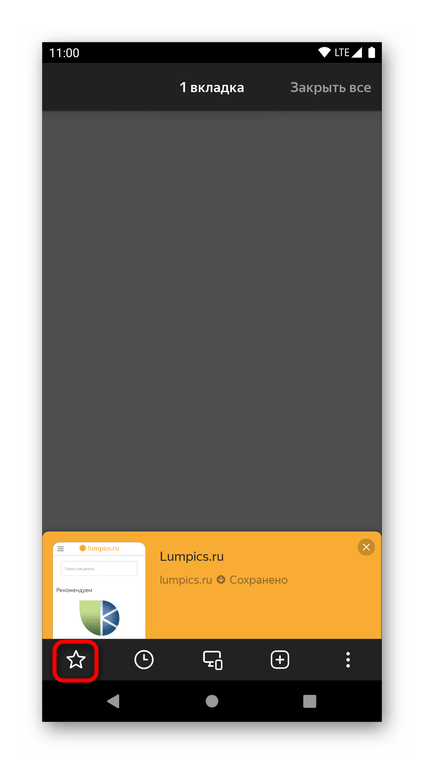
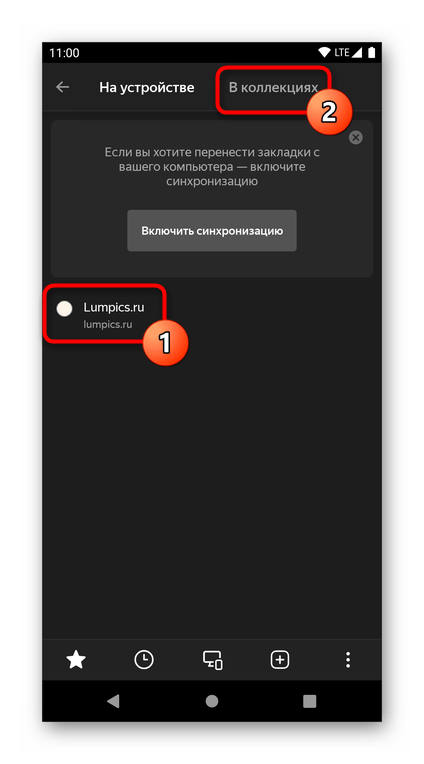
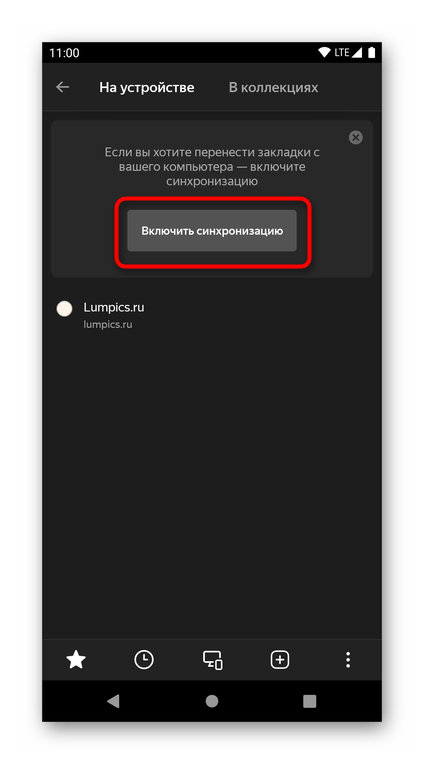
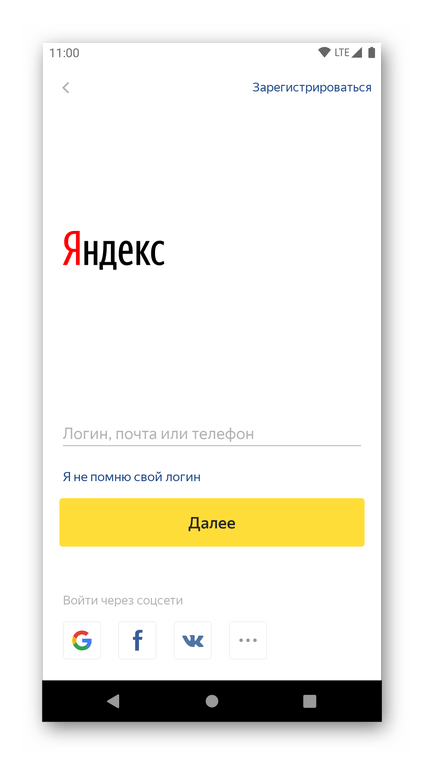
Варіант 2: Пошук файлу з закладками в пам'яті смартфона
Не всім користувачам потрібен перегляд саме списку закладок &8212; у рідкісних випадках власникові мобільного пристрою з Android необхідно знати саме розташування файлу, в якому вони зберігаються. Переглянути їх звичайному користувачеві не можна, так як системні файли в цій операційній системі приховані, і щоб їх побачити, знадобиться отримати root-права.
- Процедура отримання рут-прав позбавляє пристрій гарантії, а також знижує його безпеку, тому має сенс звертатися до цієї процедури в ситуації, коли необхідність отримання розширених можливостей з управління смартфоном перевищує можливі негативні наслідки.
Детальніше: отримання Root-прав на Android
- Після цього на смартфон знадобиться встановити будь-який провідник, який зможе надати доступ до системних файлів, наприклад Root Explorer.
Детальніше: кореневі Файлові менеджери для Android
- За допомогою нього залишається тільки перейти в папку, куди встановлений браузер Яндекс. Зараз це
/data/user/0/com.yandex.browser/app_chromium/Default/. Якщо спробувати перейти в це місце без root-прав, ви побачите порожню папку, без файлів в ній. У разі, коли і з рут-правами не вдається знайти файли по цьому шляху, відкрийте папку/data/user/і в пошуку свого провідника напишіть &171;yandex&187; або &171;com.yandex.browser&187;. - У папці &171;Default&187; вам потрібен файл &171;Bookmarks&187; . Його можна скопіювати або, наприклад, спробувати вставити замість нього файл із закладками з комп'ютера.